[联想电脑]如何用雨燕投屏把苹果手机投屏到电脑?
雨燕投屏APP——您的跨平台投屏专家!无论是手机、电脑还是电视,雨燕投屏都能轻松实现屏幕共享,支持跨平台镜像投屏、浏览器投屏、跨设备文件传输、电子相册等多种实用功能。下面为您详细介绍如何将 苹果手机 投屏到 联想电脑 上。

1.下载与安装
在联想电脑的 微软商店 中搜索“雨燕投屏”,下载并安装。
您也可以访问 [雨燕投屏官网] 下载 Windows 版本。
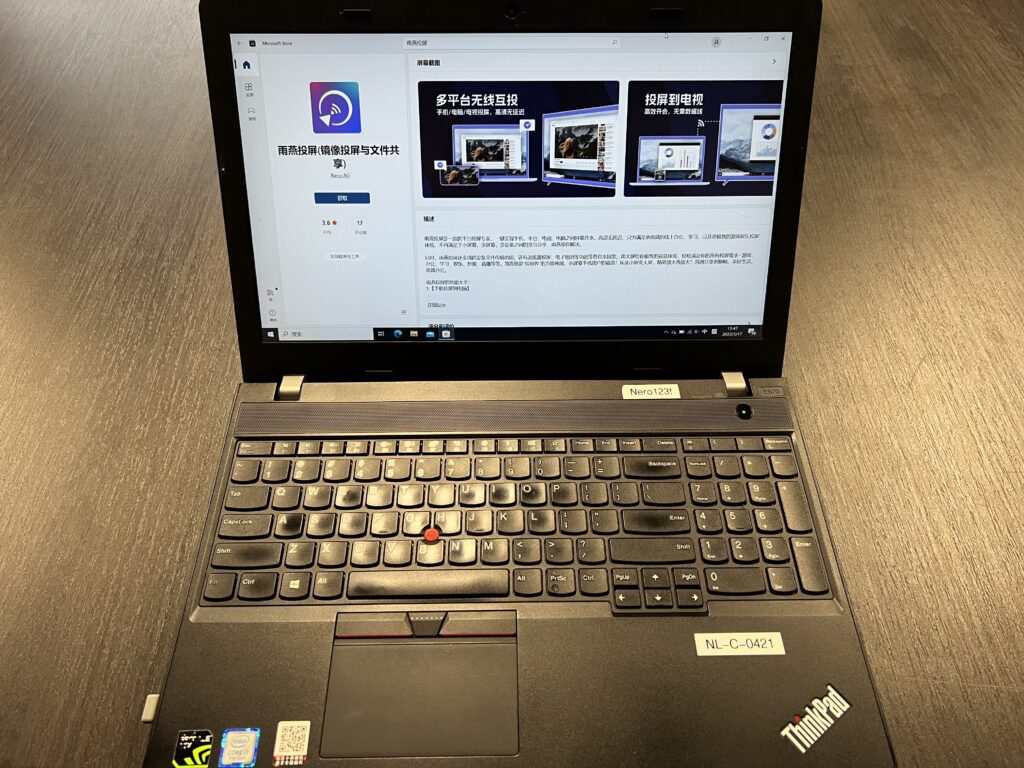
2.苹果手机投屏联想电脑
📱 苹果版: 在App Store下载
1)打开雨燕投屏APP
在苹果手机和联想电脑上同时打开 雨燕投屏APP。
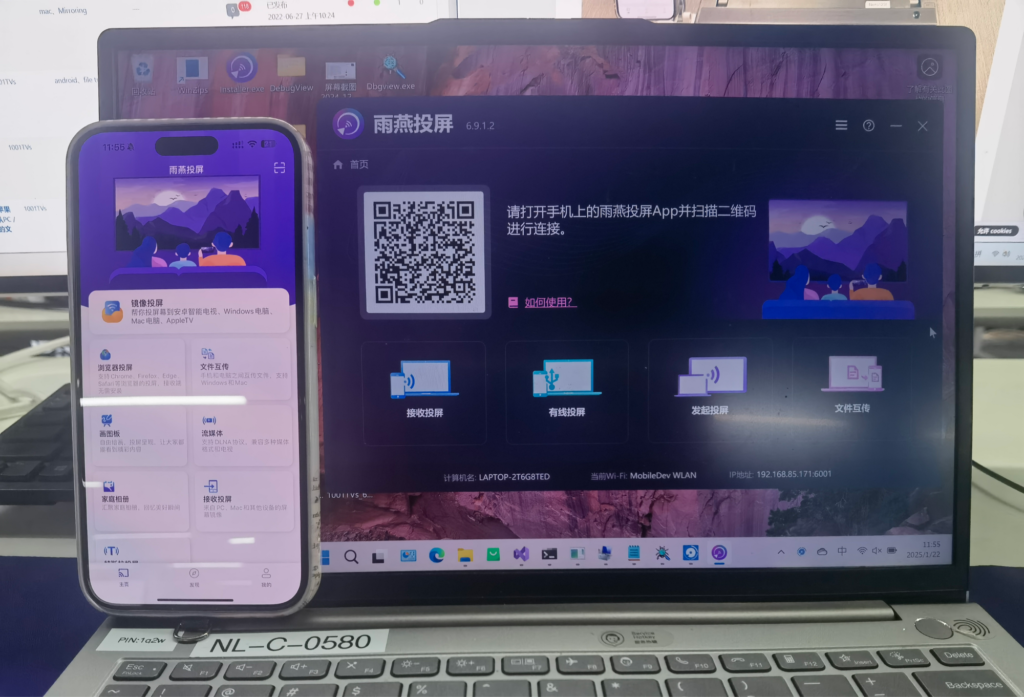
2)网络连接
请确保苹果手机和联想电脑连接在同一个 Wi-Fi 网络下。为了获得更流畅的投屏体验,建议使用 5G 频段的 Wi-Fi。
3)连接设备
有两种方法可以开始投屏:
a.扫描二维码
选择“扫描二维码”入口,首次扫描需要授权相机权限。扫描成功后,即可开始屏幕镜像。
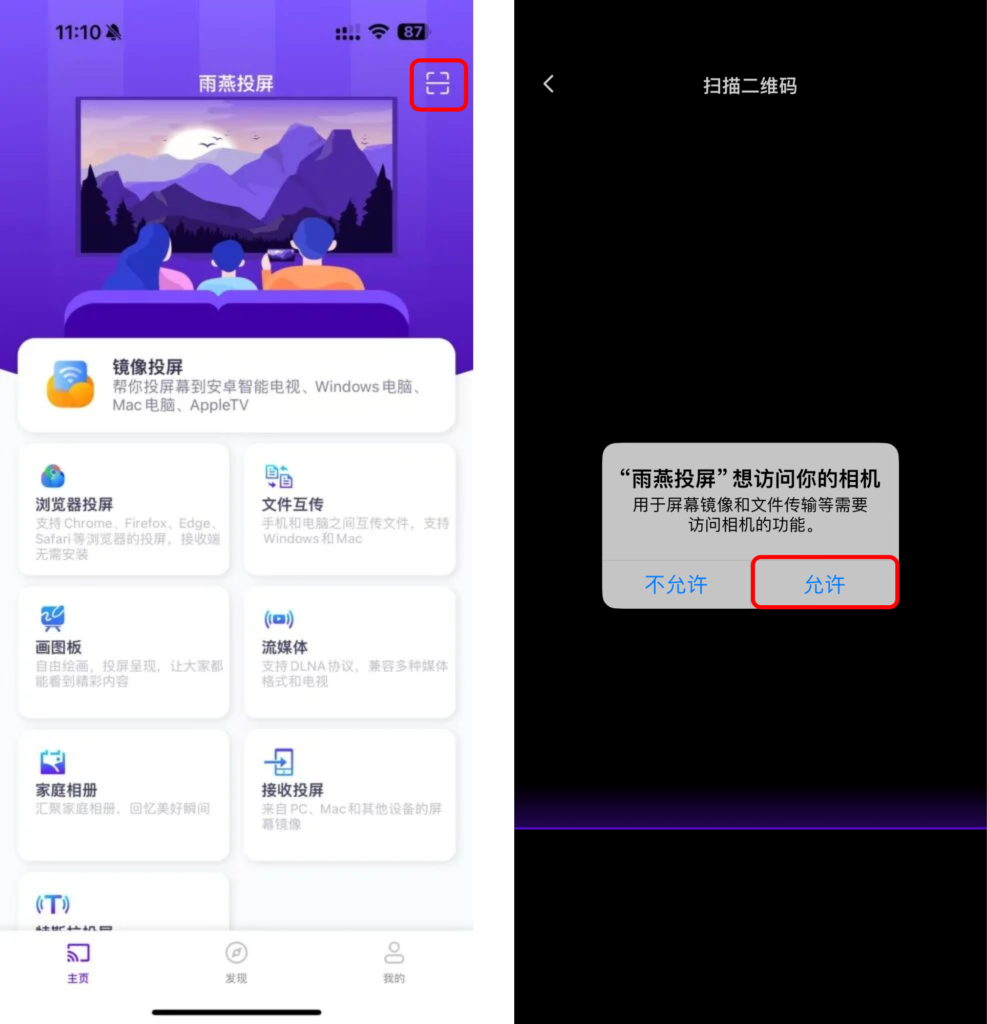
b.选择附近的设备
雨燕投屏会自动检测并显示同一局域网中所有支持投屏的设备(如智能电视、电视盒子或电脑)。选择目标设备即可启动镜像投屏。
注意:如果设备列表未刷新,可以点击“刷新”按钮重新加载。

4)接受配对
在联想电脑上点击“确认”,完成配对。
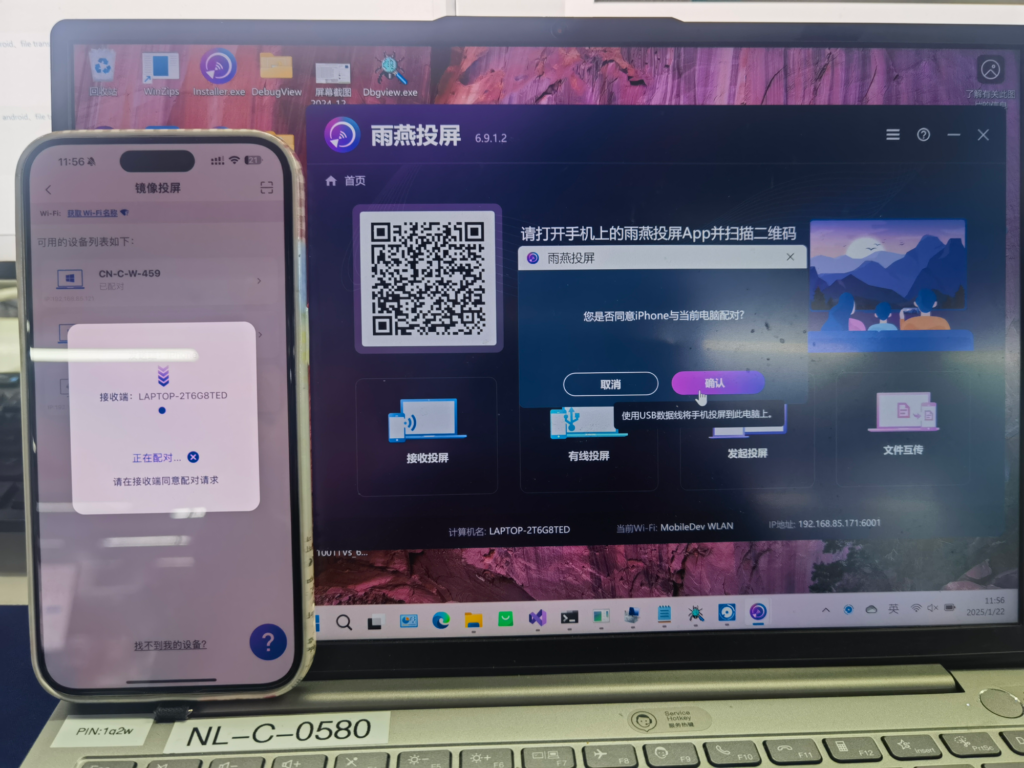
5)开始投屏
连接成功后,点击“开始投屏”,再点击“开始直播”,倒计时结束后即可投屏成功。
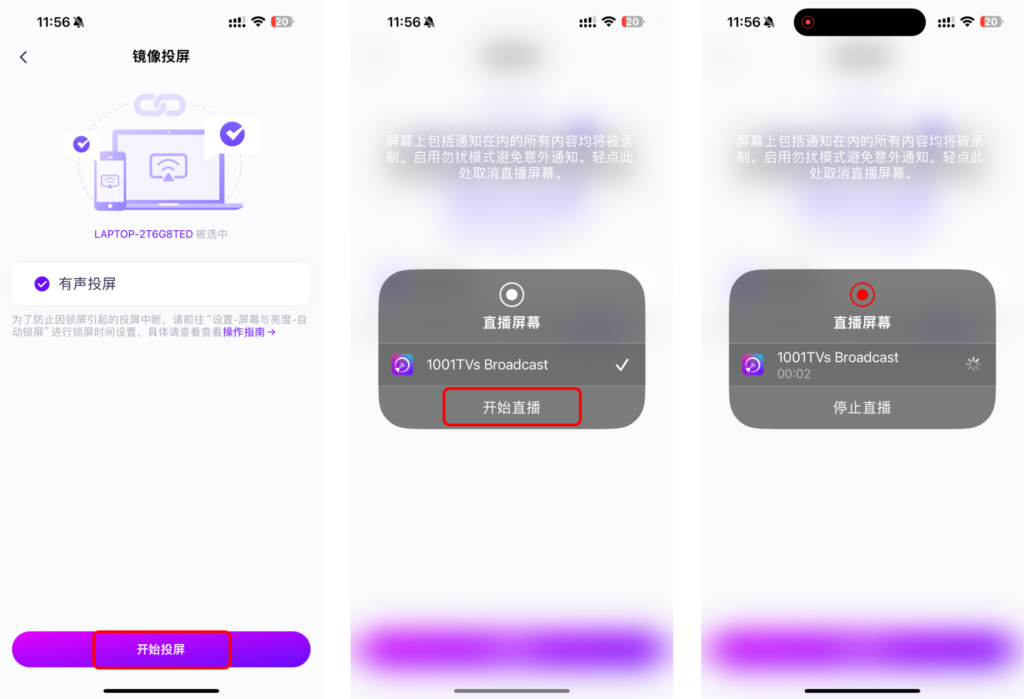
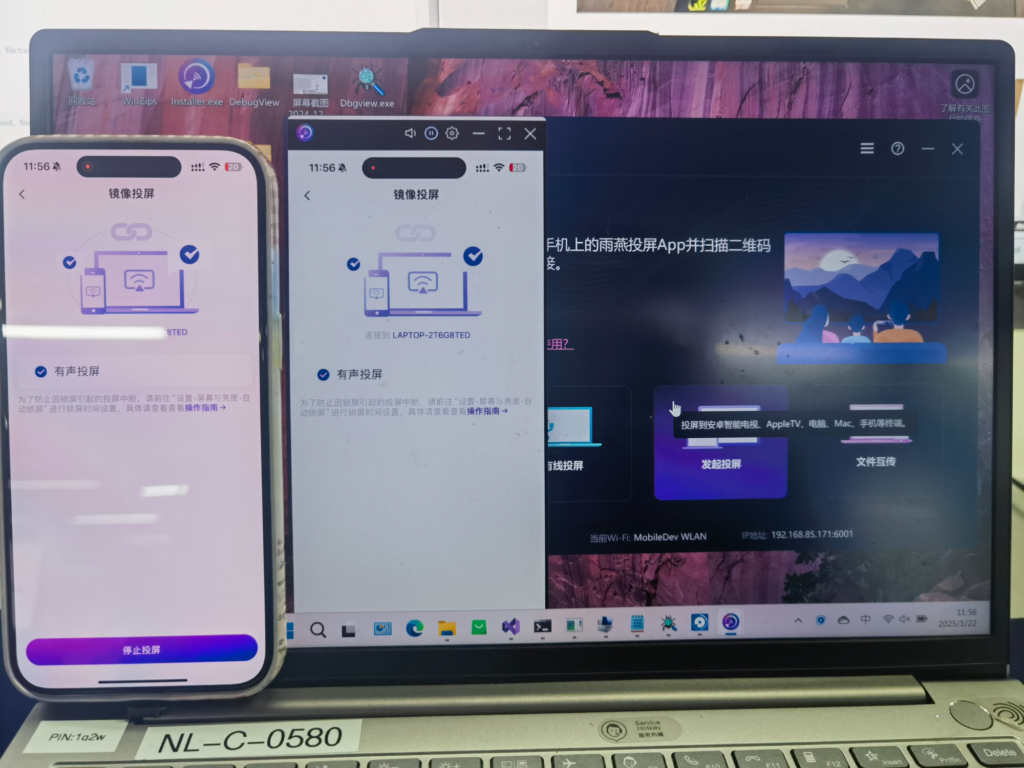
手机:支持华为、小米、荣耀、OPPO、VIVO、苹果等所有主流机型
电脑:支持ThinkPad、Thinkbook、小新、拯救者、轻薄本、商务本各个系列的电脑
下载雨燕投屏开始使用吧!
📱 苹果版: 在App Store下载
